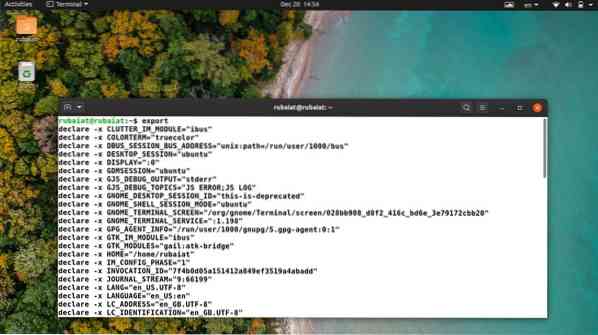Linux-eksportkommandoen markerer hvilke verdier som må overføres til et sett med underordnede prosesser. Det er en enkel, men nyttig funksjon levert av bash shell. Det lar administratorer sende konfigurasjonsparametere for miljøet uten å forstyrre den gjeldende økten. Dette er grunnen til at de eksporterte variablene ikke brukes før terminaløkten er startet på nytt. Heldigvis er eksportkommandoen veldig enkel å bruke og lett å mestre. I denne veiledningen vil vi gi råd til startende brukere om hvordan du bruker eksport i Linux.
Hvordan bruke Linux Export Command
Du kan bruke eksport på flere måter. Et vanlig eksempel på dette er bruken av eksport for å sette opp brukermiljøet. Brukere kan ganske enkelt spesifisere variablene ved hjelp av eksport og legge dem til i deres .profil fil. Dermed vil miljøet bli konfigurert på den måten hver gang de logger på.
1. Vis alle eksporterte variabler
Når den brukes uten argument, viser eksportkommandoen en liste over alle de eksporterte variablene for miljøet ditt. Du bør kunne se variabelens navn og tilhørende verdier.
$ eksport
Det er enkelt å finne informasjon om bestemte variabler ved å bruke Linux grep-kommandoen sammen med eksport. Kommandoene nedenfor illustrerer dette ved hjelp av et enkelt eksempel.
$ export TEST = "for testformål" $ export | grep -i test
2. Vis eksporterte variabler for gjeldende skall
De -s eksportflagg skriver ut en liste over alle de eksporterte variablene for det nåværende Linux-skallet. Ta en titt på eksemplet nedenfor for å se hva vi mener med dette.
$ eksport -p
Du kan bruke denne kommandoen til å feilsøke forskjellige konfigurasjonsproblemer for den kjørende shell-økten.
3. Eksporter variabler i Linux
Eksportkommandoen gjør det enkelt å dele variabler på tvers av miljøer. Du kan angi verdien på variabelen ved hjelp av en eksportuttalelse. Eksemplet nedenfor viser dette.
$ eksportredaktør = / usr / bin / gedit
Dette vil sette banen til gedit som verdien til EDITOR-variabelen. Du kan bekrefte dette ved å bruke grep.
$ eksport | grep -i REDAKTØR
4. Eksporter funksjoner i Linux
Utviklere kan bruke -f alternativ eksport for eksportfunksjoner. Følgende eksempel viser dette ved hjelp av enkle testfunksjoner. Du kan bruke denne metoden for å skrive tilpassede skallskript.
$ test () ekko "Testfunksjon"; $ eksport -f test $ bash $ test
Dette skal vise strengen “Testfunksjon”I terminalvinduet. Bash-samtalen ble brukt til å forkaste en barneprosess for en bash. Uten dette ville ikke testfunksjonen skrevet ut teksten.
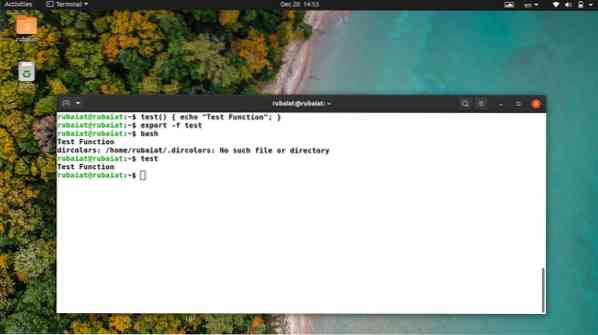
5. Konfigurer miljøegenskaper
Du kan bruke eksportkommandoen i Linux til å konfigurere ulike miljøparametere. For eksempel hvis du legger til linjen nedenfor i .bashrc filen, vil den angi den som banen for Snap hver gang systemet starter på nytt.
$ echo export PATH = "/ snap / bin / lxd: $ PATH" >> .bashrc
Ikke bekymre deg hvis du ikke er kjent med hvordan dette fungerer fra profilfiler. Bare legg til tilpasset eksport på slutten av filen. På denne måten kan du alltid finne og fjerne dem hvis du vil.
Avslutte tanker
Linux-eksportkommandoen er et nyttig verktøy for å konfigurere miljøparametere. Videre er det veldig enkelt å mestre siden det er bare noen få forskjellige alternativer for denne kommandoen. Vi har skissert noen eksempler for å hjelpe deg med å forstå dette verktøyet bedre. Forhåpentligvis kan du begynne å bruke eksport for å tilpasse miljøet fra nå av. La oss få vite hva du synes om denne guiden. Still gjerne spørsmål angående eksport eller andre Linux-terminalkommandoer nedenfor i kommentarseksjonen.
 Phenquestions
Phenquestions